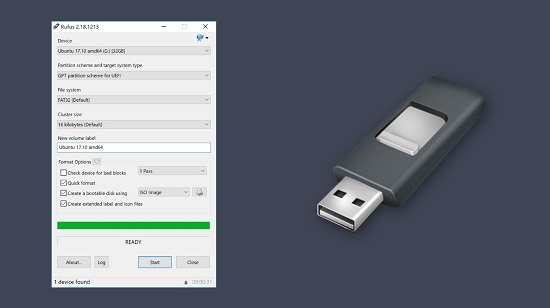Rufus her Windows kullanıcısının kendi yazılım kataloğunda bulunması gereken araçlardan biridir. Bu yazımda Rufus kullanımı nasıl yapılır detaylı anlatacağım.
Rufus, görünüşte gerekli, ancak Windows için inanılmaz derecede harika bir araçtır. USB sürücüler tasarlamak ve önyüklenebilir hale getirmek için hatırı sayılır bir iş ölçüsü kullanır.
Önyüklenebilir USB Sürücü Oluşturmak için Rufus Kullanımı
1. Önce Rufus programını indirin. Düzenli bir kurulumcu ile birlikte, Rufus da taşınabilir bir seçenekle geliyor. Rufus’u sisteminize kurmak istemiyorsanız, taşınabilir sürümü indirin. Benim durumumda taşınabilir sürümü indirdim. İndirdikten sonra Rufus’u kurun ve açın.
2. USB sürücüsünü takın; açılır menüden anında göreceksiniz. Sürücüyü gördükten sonra, “Select” düğmesine tıklayın.
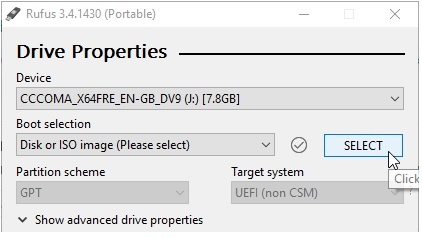
3. Gözat penceresinde, ISO dosyanızı kaydettiğiniz yere gidin, seçin ve “Aç” düğmesine tıklayın. Ubuntu önyüklenebilir USB sürücüsü oluşturmak istediğim için Ubuntu ISO’yu seçtim. İstediğiniz ISO’yu seçebilirsiniz.
4. (İsteğe bağlı) İsterseniz, ISO dosyasının MD5, SHA1 ve SHA256 sağlama toplamlarını hesaplamak ve görmek için “Boot Selection” açılır menüsünün yanındaki küçük tik simgesine tıklayın. Bu, ISO dosyasının herhangi bir şekilde değiştirilip değiştirilmediğini doğrulamak için kullanışlıdır.
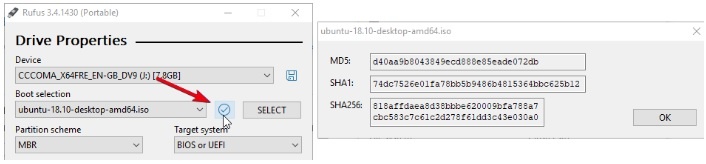
5. Select açılır menüsünden “MBR” ve Partition Scheme açılır menüsünden BIOS veya UEFI seçeneğini seçin. Bu önyüklenebilir USB sürücüsünü eski bir sistemde kullanmaya çalışıyorsanız, “Advanced Drive Properties” bölümünün altındaki “Add fixes for old BIOSes” onay kutusunu işaretleyin.
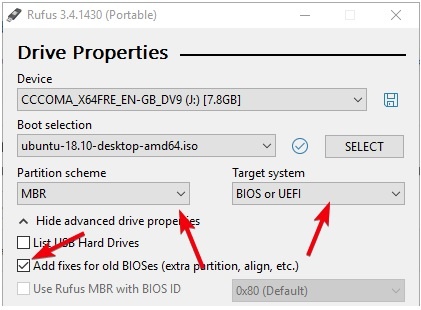
6. (İsteğe bağlı) “Volume Label” alanını kullanarak USB sürücü adını değiştirebilirsiniz. Ek olarak, “Advanced Format Options” altında “Quick Format” onay kutusunun seçili olduğundan emin olun. Adından da anlaşılacağı gibi, Quick Format (hızlı format) bozuk kesimleri denetleyerek atlayarak sürücüyü daha hızlı biçimlendirir.
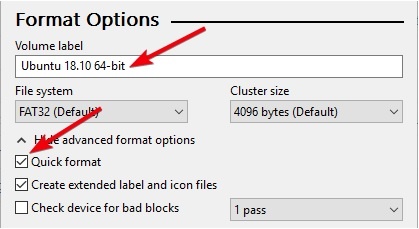
7. Start düğmesine tıklayın.
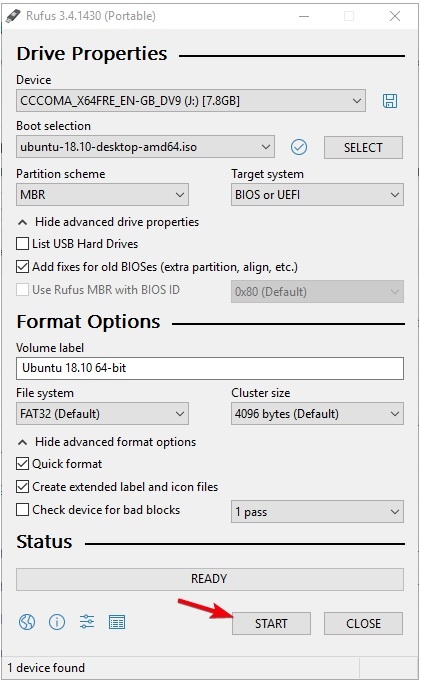
8. ISO dosyasına bağlı olarak, Rufus sizden ek dosyalar indirmenizi isteyebilir. Örneğin, önyüklenebilir bir Ubuntu sürücüsü oluşturmak için Rufus, Syslinux’un yeni sürümünü indirmenizi ister. Sadece Yes düğmesine tıklayın, Rufus her şeyi halledecektir.
9. Bir sonraki istemde önerilen “Write in ISO image mode” seçeneğini seçin ve “OK” düğmesine tıklayın. Bir sürücü formatı uyarısı da görebilirsiniz – “OK” düğmesine tıklayın.
10. Düğmeye tıkladığınızda, Rufus önyüklenebilir USB sürücüsünü oluşturmaya başlar. USB sürücünüze bağlı olarak, oluşturma işlemini tamamlamak birkaç dakika sürebilir.
11. Tamamlandığında, bir tamamlama mesajı görmezsiniz ancak bir tamamlama sesi duyarsınız ve ilerleme çubuğu tamamen yeşile döner.
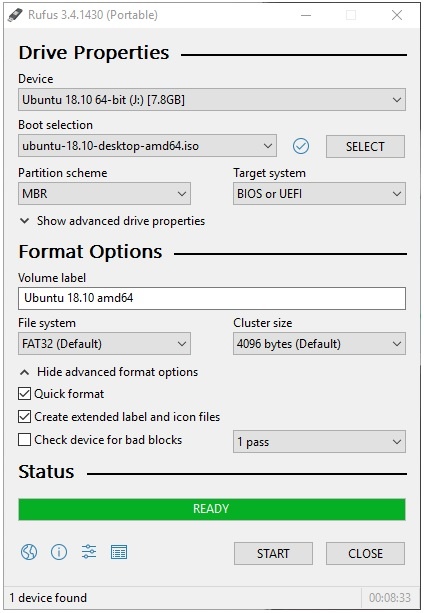
Evet Rufus kullanımı klavuzunun hepsi bu. Gördüğünüz gibi, Rufus kullanarak önyüklenebilir bir USB sürücü oluşturmak oldukça kolaydır.